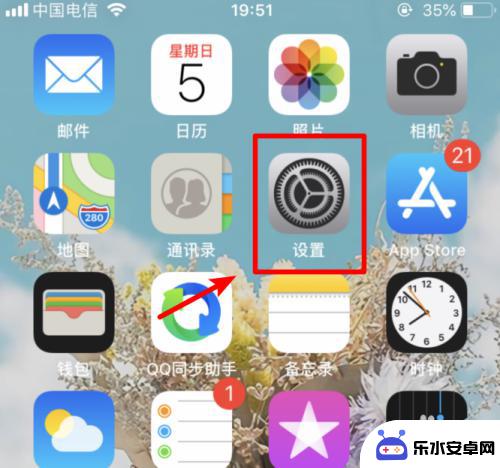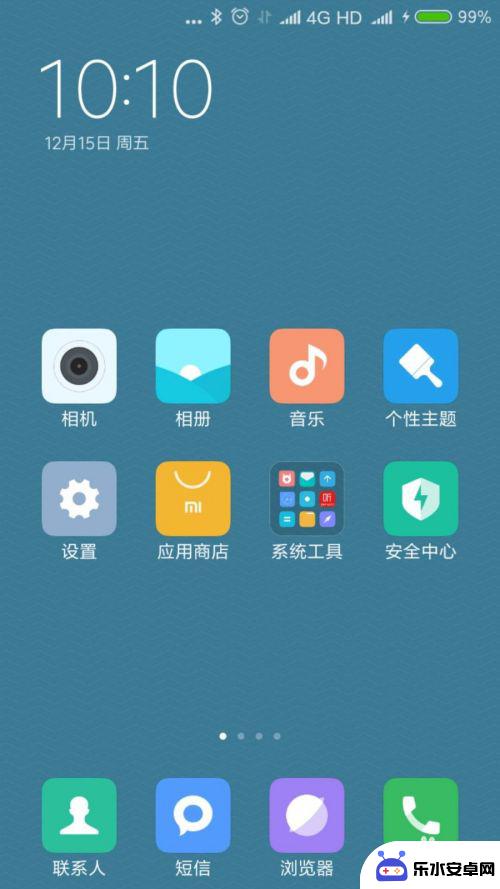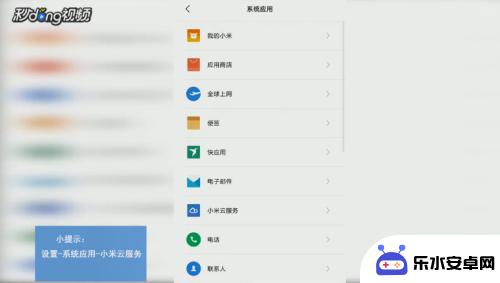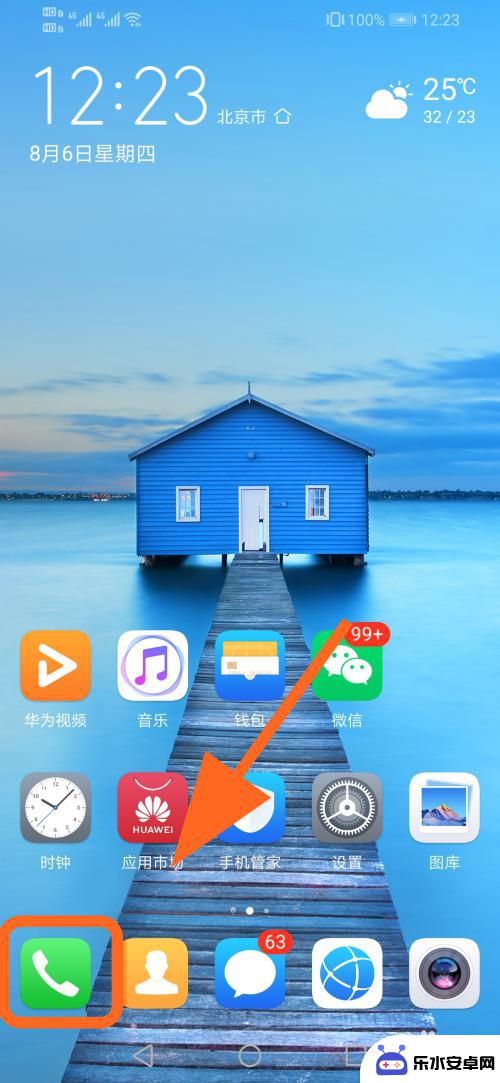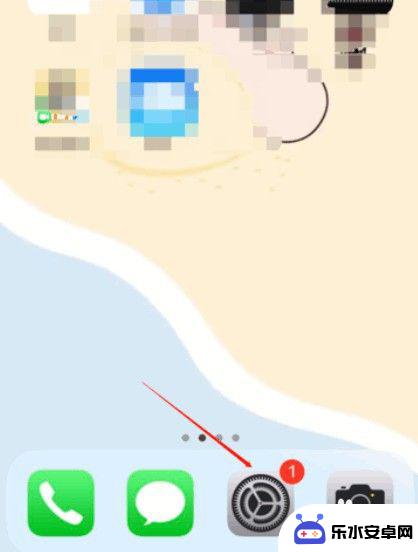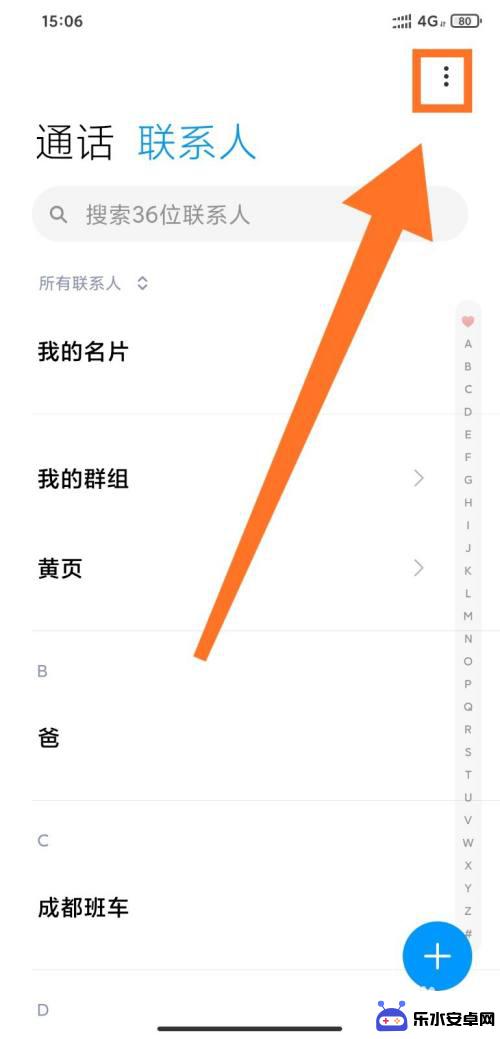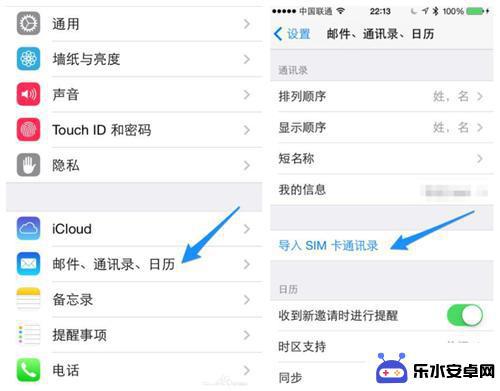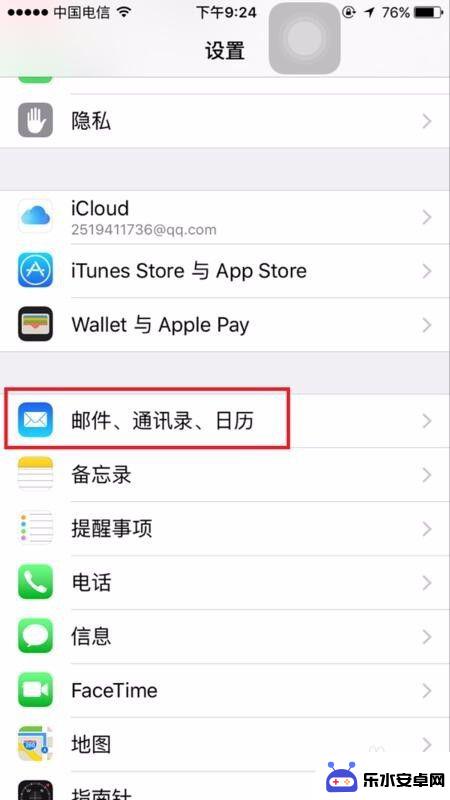苹果手机如何把通讯录传到安卓手机里 iPhone手机通讯录导入安卓手机方法
苹果手机和安卓手机是两种不同操作系统的手机,它们之间的数据传输并不是那么简单,在日常使用中我们经常会遇到需要将苹果手机中的通讯录导入到安卓手机中的情况。虽然这个过程可能会有一些麻烦,但只要按照正确的步骤操作,就可以轻松实现。接下来我们就来了解一下如何将苹果手机中的通讯录传输到安卓手机中的方法。
iPhone手机通讯录导入安卓手机方法
具体方法:
1.解锁iPhone进入系统后,点击手机的设置图标进入。
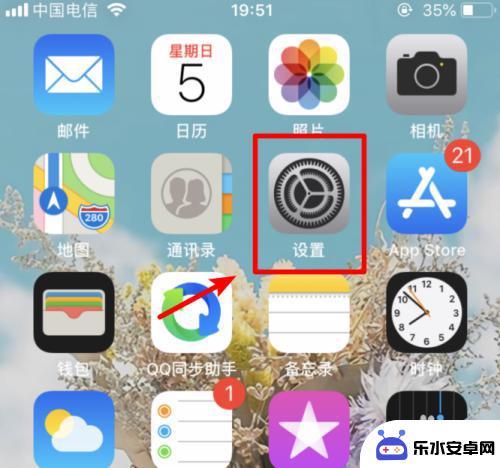
2.在设置列表中,选择上方的apple ID的选项进入到账户界面。
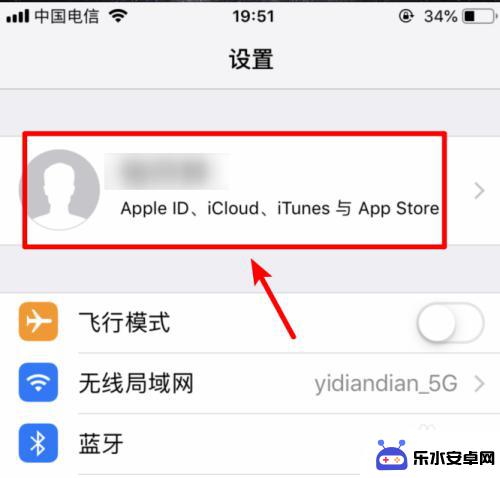
3.进入到apple ID界面,我们选择icloud选项进入。
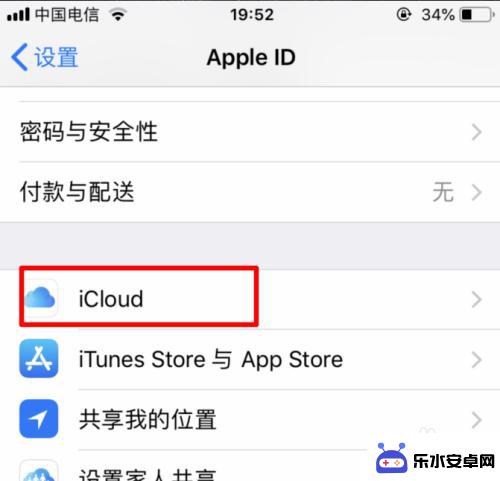
4.点击进入icloud界面后,将通讯录的开关打开。
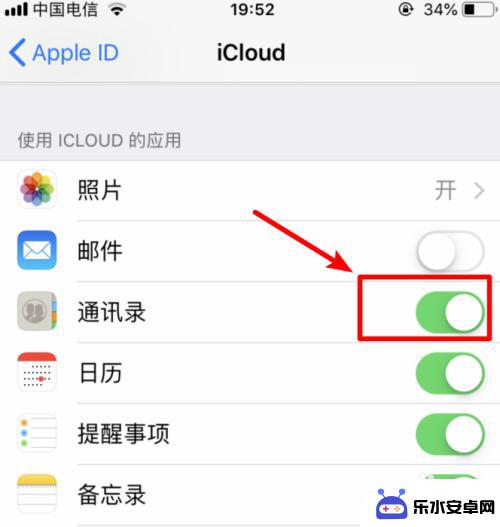
5.打开后,电脑打开icould首页。输入苹果手机绑定的apple ID进行登录。
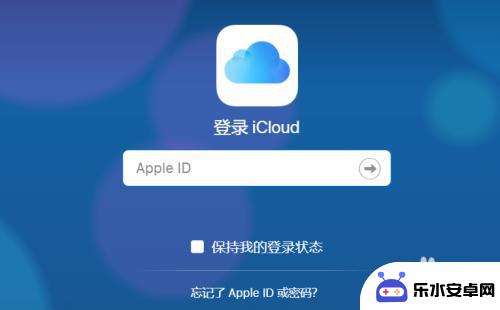
6.登录后在icloud界面中,选择通讯录的选项。
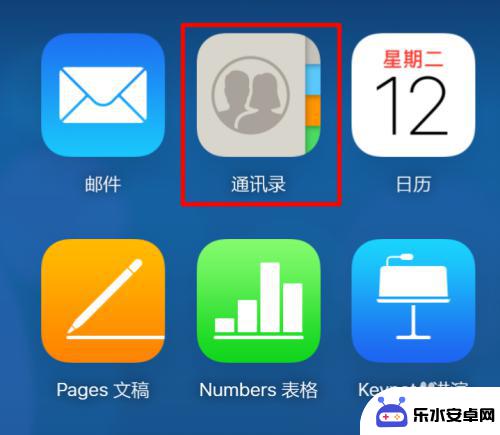
7.在通讯录列表点击右下方的设置,点击全选,然后选择导出vcard。
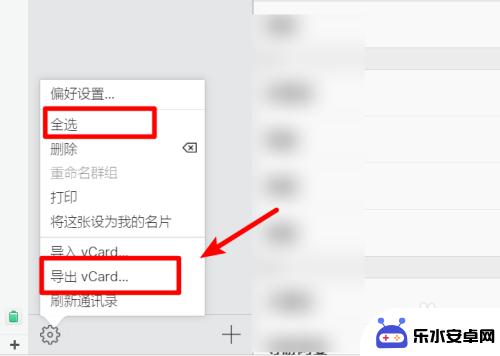
8.点击后页面会弹出下载的窗口,点击下载,将通讯录文件下载到电脑中。
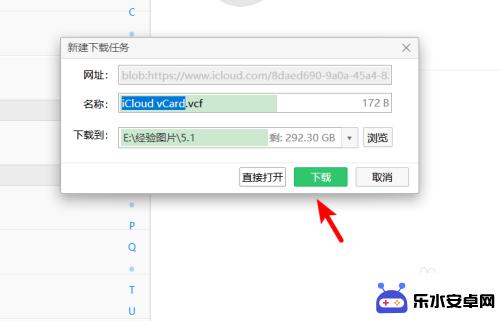
9.下载完毕后,通过QQ将该文件发送到安卓手机内。并在安卓手机中点击该文件。
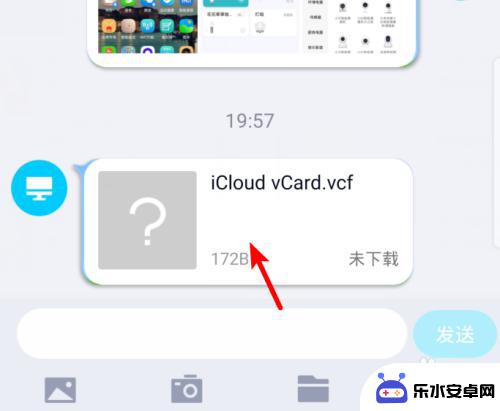
10.点击后再打开页面,选择用其他应用打开。
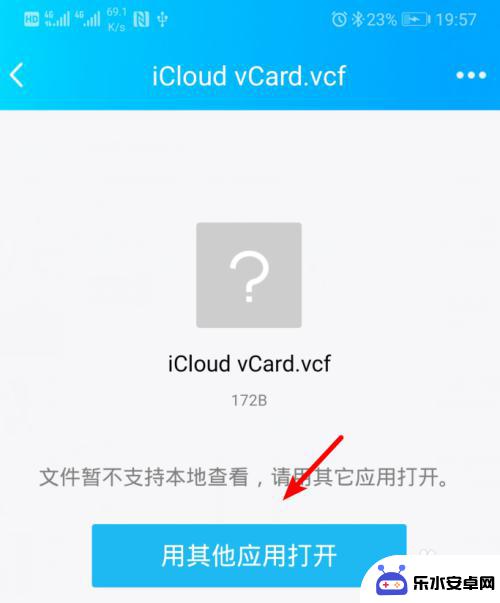
11.再选择其它应用打开页面,选择联系人的选项,点击确定。
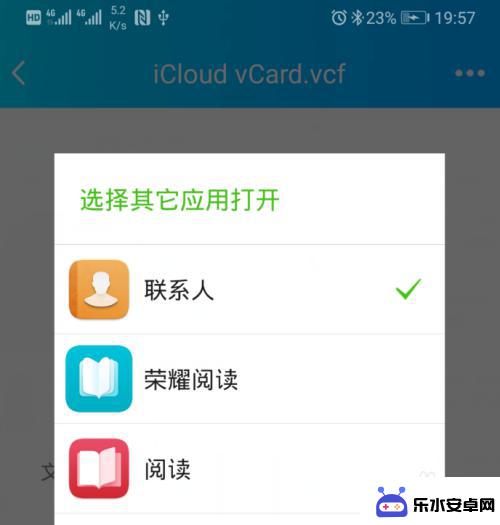
12.确定后下方会弹出是否导入联系人,点击确定的选项。即可将苹果手机中的联系人导入到安卓手机内。

以上就是如何将通讯录从苹果手机传输到安卓手机的全部内容,如果你遇到同样的问题,可以参考本文中介绍的步骤进行修复,希望对大家有所帮助。